2 minutos de leitura
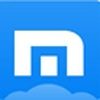
"Navegador web versátil, com núcleo baseado no Internet Explorer."
Índice
ToggleO Maxthon for iOS é um navegador de internet para dispositivos com sistema iOS. Este browser iPhone possui funções como barra de URL e barra de pesquisa que lembra o Firefox; rapidez e eficiência igual ao Google Chrome; e ótimo designer igual ao Internet Explorer. Seu grande diferencial é o que seus dados ficam na nuvem e podem ser acessados de qualquer outro lugar.
Para baixar utilize o link de download que se encontra no botão nesta mesma página, ele vai direcionar você até a página da App Store. Para continuar o download você já precisa ser cadastrado na loja de aplicativos. Clique em ‘Grátis’, aguarde o fim do download e da instalação em seu iPhone ou iPad.
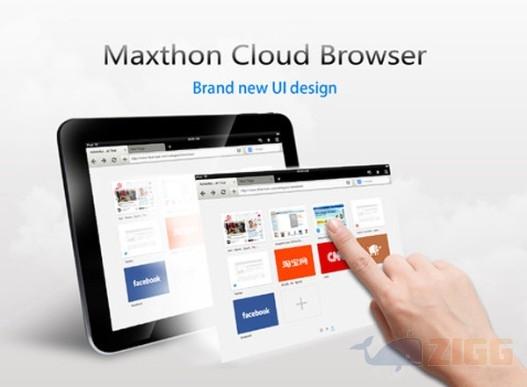
Como instalar Maxthon para iOS
Para baixar utilize o link de download que se encontra no botão nesta mesma página, ele vai direcionar você até a página da App Store. Para continuar o download você já precisa ser cadastrado na loja de aplicativos. Clique em ‘Grátis’, aguarde o fim do download e da instalação em seu iPhone ou iPad.
O navegador Maxthon for iPad possui a opção ‘Cloud Push‘ para que você envie textos, imagens, sites ou links para o mesmo instalado no Mac, Android ou Windows. A funcionalidade ‘Cloud Tabs‘ permite que sejam retomadas as abas de onde você parou em um dos sistemas fazendo a sincronização através das outras versões para sistemas Mac, Android ou Windows.
Você também poderá ter acesso aos seus favoritos através da sincronização na nuvem, funcionalidade semelhante à do Google Chrome. Aproveite o suporte para download de arquivos em vários formatos enviando-os para ‘My Cloud’ para backup em qualquer dispositivo.
Este simples navegador pode ajudá-lo a acessar suas páginas com muita facilidade. Antes de acessar, você pode entrar na sua conta para usar o serviço na nuvem. Na primeira página do Maxthon para iOS você vai encontrar o site do aplicativo. Para acessar o site coloque uma palavra chave na barra de pesquisa ou mesmo na barra de URL como no Google Chrome.
Depois de fechar uma janela, caso você tenha fechado por engano ou deseje reabrir basta clicar no botão superior com o ícone de voltar e última aba será aberta, clique quantas vezes você desejar e várias abas fechadas serão abertas. Do lado deste botão está a opção de marcar uma página como favorita.
No ícone de lista você vai encontrar as funções ‘Cloud Tabs’ que compartilha as abas que estão em execução em seu iPhone enviando através da nuvem. Também botão para download, screenshot, screenlock, settings e feedback.
No results available
ResetSem resultados
ResetPor favor, desative o AdBlock para continuar acessando nosso conteúdo.